
無料で使える便利なNDIアプリケーション「NDI Tools」
NewTekから無料で提供されているNDI関連のアプリケーション「NDI Tools」。NDIを使う際に便利だなと思ったので、いくつか紹介したいと思います。
NDI Toolsに入っているもの
「NDI Tools」は、Windows版とMac版が用意されています。一部のアプリケーションはWindowsのみの対応です。
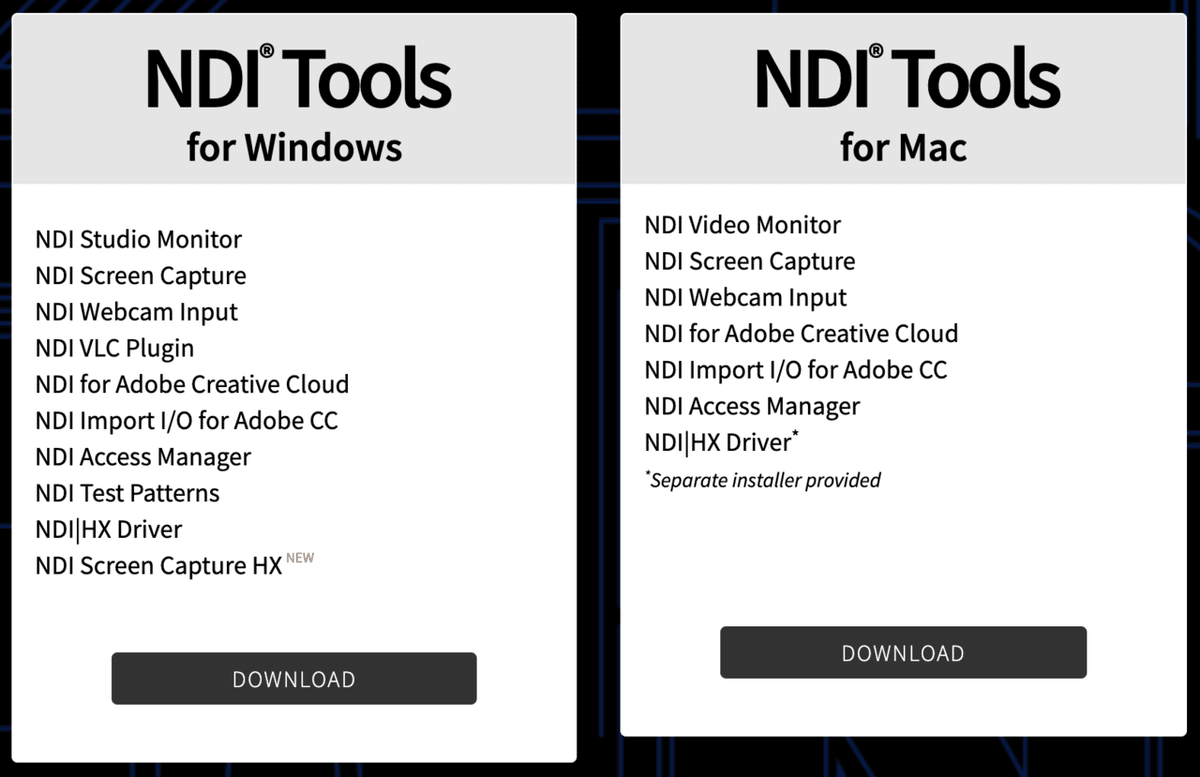
推奨動作環境は、NewTek「NDI Tools」ページの一番下に記載されているので、最新の情報は下記のリンクからご確認ください。
よく使うツール
■ NDI Studio Monitor(NDI Video Monitor)
同じネットワーク内を飛び交っている、NDIの映像と音声を確認できるツールです。IPアドレスなどを設定する必要がなく、すぐにネットワーク内のNDI映像を確認できるので非常に便利です。

▶︎ Windowsの場合
スタートアップメニューから「NDI Studio Monitor」を起動すると、専用ウィンドウが開きます。ウィンドウ左上のメニューボタンをクリックすると、NDI信号を送っているデバイス名が表示されます。確認したいデバイスを選択すると、ウィンドウに映像が表示されます。
▶︎ Macの場合
Launchpadから「NDI Video Monitor」を起動すると、専用ウィンドウが開きます。画面左上にあるメニューバーの「File」をクリックすると、NDI信号を送っているデバイス名が表示されます。確認したいデバイスを選択すると、ウィンドウに映像が表示されます。
■ NDI Webcam Input(NDI Virtual Input)
NDI信号をウェブカメラのビデオ信号としてコンピューターに認識させるツールです。「NDI Webcam Input」を使うと、ネットワーク上にあるNDIの映像を、ウェブカメラの映像と同様にZoomやSkype、Google Hangoutsなどウェブ会議アプリケーションの通話に出力することができます。
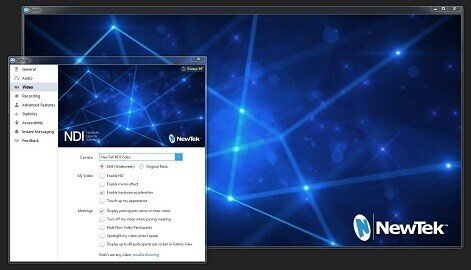
「NDI Webcam Input(NDI Virtual Input)」は、起動してもウィンドウが表示されません。
▶︎ Windowsの場合
画面右下のタスクトレイにアイコンが表示されます。アイコンを右クリックするとメニューが表示されます。
▶︎ Macの場合
Dockにアイコンが表示されます。アイコンをクリックすると、画面左上にメニューバーが表示されます。
余談ですが、個人的に「Virtual Input(バーチャルインプット)」という表現がいまいち理解できず、「バーチャル」だからCG合成でもするのかな??としばらくモヤモヤ考えていました。NDIとウェブカメラの信号は別物です。本来ウェブカメラの信号ではないNDI信号を、仮にウェブカメラの信号だとコンピューターに考えさせる、つまり実質的(=virtual)にウェブカメラの入力(=input)だと認識させるから「バーチャルインプット」と呼ぶのだと、しばらく経ってから理解しました。
■ NDI Screen Capture(NDI Scan Converter)
コンピューターの画面全体もしくは一部を、NDI信号としてネットワークに送出できるツールです。ゲームのプレイ画面やウェブカメラの映像、プレゼン資料などを見せる際に便利です。キャプチャーボードやコンバーターを使用しなくても、ネットワーク経由でスイッチャーに映像を送ることができて便利です。

「NDI Screen Capture(NDI Scan Converter)」は、起動してもウィンドウが表示されません。
▶︎ Windowsの場合
画面右下のタスクトレイにアイコンが表示されます。アイコンを右クリックするとメニューが表示されます。
▶︎ Macの場合
Dockにアイコンが表示されます。アイコンをクリックすると、画面左上にメニューバーが表示されます。
その他ニーズに応じて役立つツール
■ NDI VLC Plugin ※Windowsのみ対応
VLC Player用のプラグインです。VLC Playerのビデオ・オーディオの出力先としてNDIが選択できるようになります。VLC Playerで再生した映像が、リアルタイムでNDI信号に変換され、ネットワーク上に出力されます。
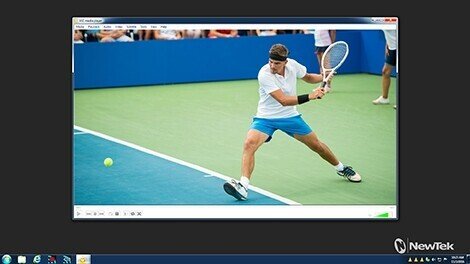
VLC Playerの [ツール] > [設定] > ビデオ・オーディオそれぞれ [出力モジュール] の項目で、「NDI output」を選択します。
■ NDI Test Patterns ※Windowsのみ対応
NDI対応機器の動作を確認するためのツールです。色と音量を調整するために、基準となるテストパターン、カラーバー、オーディオトーンをNDIで出力します。
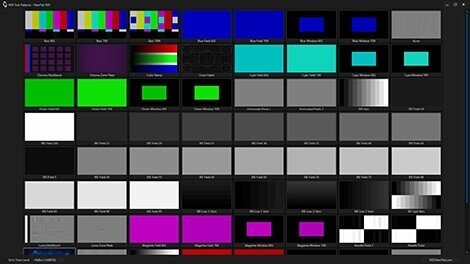
■ NDI|HX Driver
NDIには「NDI」と「NDI HX」の2種類があります。NDI HX対応機器を使用する場合、NDI HX信号を受信するためにこのドライバーが必要になります。NDI HX対応のカメラや映像機器も多数出ているので、入れておくと便利かと思います。

■ NDI Access Manager
グループを作成して、NDI信号の公開・非公開を管理できるツールです。NDIを送る側・受ける側のグループを作成して、特定のグループだけにNDI信号を送信・受信させることができます。
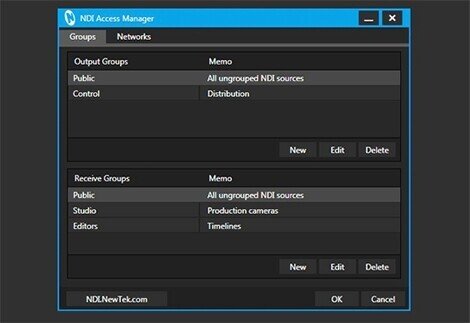
■ NDI for Adobe® Creative Cloud®
Adobe Creative Cloud用のNDIプラグインです。NDIに対応しているAdobe After Effects、Premiere Proで使用でき、作成中のプロジェクトのプレビューをNDI信号として送出できるようになります。
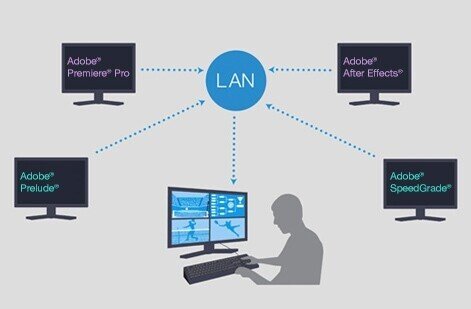
[環境設定] > [再生] > [ビデオデバイス] の項目で、「NDI output」を有効にします。その状態でタイムラインを再生すると、映像がNDI信号として出力されます。
■ NDI Import I/O for Adobe CC
NDIで記録されたメディアファイルを、ローカルドライブ・ストレージシステムを使用して、ネットワーク経由でAdobe After Effects、Premiere Pro にインポートできるツールです。
「NDI Import I/O for Adobe CC」を使うと、動画を扱うCreative Cloudアプリケーションが、メディアをNDIファイルとして認識し、編集向けにタイムラインにインポートできるようになります。
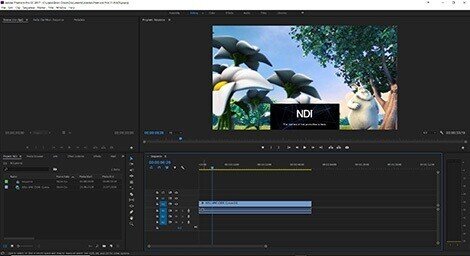
「NDI Tools」の入手方法
NewTekの「NDI® Tools」ページからダウンロードできます。
【手順】
1. NewTekの「NDI Tools」ページにアクセス
2. Windows版かMac版を選択し、ダウンロードボタンをクリック
3. 必要な情報を入力して送信
4. ダウンロードリンクが入ったメールが届くので、リンクをクリックしてインストーラーをダウンロード
5. インストールしたいアプリケーションのファイルをクリック
6. 指示に従ってインストールすれば完了です
Mac版のインストール方法は別の記事にまとめています。
「NDI Tools」は無料で提供されているツールなので、気になった方は実際に使ってみてください!
参考にしたサイト・画像出典元:
・NewTek「NewTek NDI® Tools」https://tricaster.jp/ndi-central/ndi-tools(参照 2021-03-18)
・NewTek「NDI® Tools」https://ndi.tv/tools/(参照 2021-03-18)
この記事が参加している募集
この記事が気に入ったらサポートをしてみませんか?
